JTAG 调试¶
本文将介绍如何安装 ESP32-C3 的 OpenOCD 调试环境,以及如何使用 GDB 来调试 ESP32-C3 的应用程序。本文结构如下:
- 引言
介绍本指南主旨。
- 工作原理
介绍 ESP32-C3、JTAG(Joint Test Action Group)接口、OpenOCD 和 GDB 如何相互连接,从而实现 ESP32-C3 的调试功能。
- 选择 JTAG 适配器
介绍有关 JTAG 硬件适配器的选择及参照标准。
- 安装 OpenOCD
介绍如何安装官方预编译好的 OpenOCD 软件包并验证是否安装成功。
- 配置 ESP32-C3 目标板
介绍如何设置 OpenOCD 软件并安装 JTAG 硬件,两项共同构成调试目标.
- 启动调试器
介绍如何从 Eclipse 集成开发环境 和 命令行终端 启动 GDB 调试会话。
- 调试范例
如果您不熟悉 GDB,请查看此小节以获取 Eclipse 集成开发环境 以及 命令行终端 提供的调试示例。
- 从源码构建 OpenOCD
- 注意事项和补充内容
介绍使用 OpenOCD 和 GDB 通过 JTAG 接口调试 ESP32-C3 时的注意事项和补充内容。
引言¶
乐鑫已完成 OpenOCD 移植,以支持 ESP32-C3 处理器和多核 FreeRTOS 架构(此作为大多数 ESP32-C3 应用程序的基础)。此外,乐鑫还提供了一些 OpenOCD 本身并不支持的工具,以进一步丰富调试功能。
本文将介绍如何在 Linux、Windows 和 macOS 环境下为 ESP32-C3 安装 OpenOCD,并使用 GDB 进行软件调试。除部分安装流程有所不同外,所有操作系统的软件用户界面和使用流程都是相同的。
注解
本文使用的图片素材来自于 Ubuntu 16.04 LTS 上 Eclipse Neon 3 软件的截图,不同的操作系统(Windows、macOS 或 Linux)或不同的 Eclipse 软件版本在用户界面上可能会有细微差别。
工作原理¶
通过 JTAG(Joint Test Action Group)接口使用 OpenOCD 调试 ESP32-C3 时所需要的关键软件和硬件包括 riscv32-esp-elf-gdb 调试器、OpenOCD 片上调试器 和连接到 ESP32-C3 目标的 JTAG 适配器,如下图 “Application Loading and Monitoring” 标志所示。
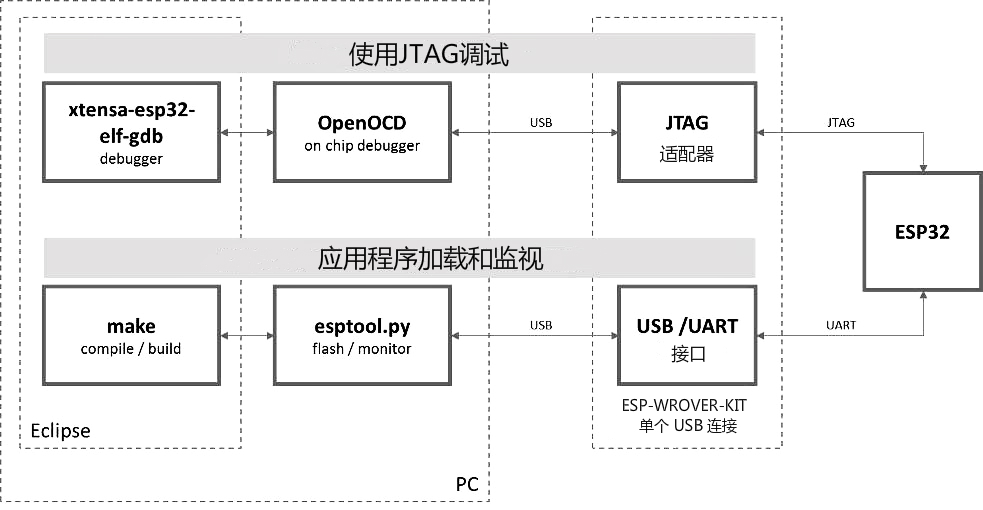
JTAG 调试 - 概述图¶
“Application Loading and Monitoring” 标志显示一组关键的软件和硬件组件,可用于编译、构建和烧写应用程序到 ESP32-C3 上,以及监视来自 ESP32-C3 的运行诊断信息。
Eclipse 环境集成了 JTAG 调试和应用程序加载、监视的功能,使得软件从编写、编译、加载到调试的迭代过程变得更加快速简单。Eclipse IDE 及其集成的调试软件均适用于 Windows、Linux 和 macOS 平台。
仅需一根 USB 线即可高效连接 PC 与 ESP32-C3,因为 ESP32-C3 芯片本身提供了两路 USB 通道,一路连接到 JTAG,另一路连接到 USB 终端。应将 USB 线连接到 ESP32-C3 的 D+/D- USB 管脚,而非通过 USB-UART 芯片连接到串行 RxD/TxD。后文中 配置 ESP32-C3 目标板 小节将对此进行解释。
注解
ESP32-C3 中的 USB 接口只能用于调试版本 3 或更新版本的芯片,对于版本 1 或 2 的芯片,请使用其他调试板(例如 ESP-Prog)。确定芯片版本最简单的方法是通过 idf.py flash 完成芯片烧写,并在底部寻找 芯片为 ESP32-C3 (版本 3) 信息。
根据用户喜好,除了使用 Eclipse 集成开发环境,还可以直接在命令行终端运行 debugger 和 idf.py build。
选择 JTAG 适配器¶
如果您想使用单独的 JTAG 适配器,请确保其与 ESP32-C3 的电平电压和 OpenOCD 软件都兼容。ESP32-C3 使用的是业界标准的 JTAG 接口,它未使用(实际上也并不需要)TRST 信号脚。JTAG 使用的 IO 管脚由 VDD_3P3_RTC 电源管脚供电(通常连接到外部 3.3 V 的电源轨),因此 JTAG 硬件适配器的管脚需要能够在该电压范围内正常工作。
在软件方面,OpenOCD 支持相当多数量的 JTAG 适配器,请参阅 OpenOCD 支持的适配器列表 (请注意这一列表并不完整),其中还列出了兼容 SWD 接口的适配器,但请注意,ESP32-C3 目前并不支持 SWD。此外,被硬编码为只支持特定产品线的 JTAG 适配器也无法在 ESP32-C3 上工作,例如仅针对 STM32 系列产品的 ST-LINK 适配器。
JTAG 正常工作至少需要连接的信号线有:TDI、TDO、TCK、TMS 和 GND。一些 JTAG 适配器还需要 ESP32-C3 提供一路电源到适配器的某个管脚上(比如 Vtar),用于设置适配器的工作电压。您也可以选择将 SRST 信号线连接到 ESP32-C3 的 CH_PD 管脚上,但请注意,目前 OpenOCD 对该信号线提供的支持相当有限。
ESP-Prog 中展示了使用外部电路板进行调试的实例,方法是将其连接到 ESP32-C3 的 JTAG 管脚上。
安装 OpenOCD¶
如果您已经按照 快速入门 完成了 ESP-IDF 及其 CMake 构建系统的安装,那么 OpenOCD 已经被默认安装到了您的开发系统中。在 设置开发环境 结束后,您应该能够在终端中运行如下 OpenOCD 命令:
openocd --version
终端会输出以下信息(实际版本号可能会更新):
Open On-Chip Debugger v0.10.0-esp32-20190708 (2019-07-08-11:04)
Licensed under GNU GPL v2
For bug reports, read
http://openocd.org/doc/doxygen/bugs.html
您还可以检查 OPENOCD_SCRIPTS 环境变量的值,以确认 OpenOCD 配置文件的路径,Linux 和 macOS 用户可以在终端输入 echo $OPENOCD_SCRIPTS,Windows 用户需要输入 echo %OPENOCD_SCRIPTS%。如果终端输出了有效路径,则表明您已经正确安装 OpenOCD。
如果无法执行上述步骤,请再次阅读快速入门手册,参考 设置安装工具 章节。
注解
另外也可以从源代码编译 OpenOCD 工具,详细信息请参阅 从源码构建 OpenOCD 章节。
配置 ESP32-C3 目标板¶
OpenOCD 安装完成后就可以配置 ESP32-C3 目标(即带 JTAG 接口的 ESP32-C3 板),具体分为以下三个步骤:
配置并连接 JTAG 接口
运行 OpenOCD
上传待调试的应用程序
配置并连接 JTAG 接口¶
此步骤取决于使用的 JTAG 和 ESP32-C3 板,请参考以下两种情况。
运行 OpenOCD¶
配置完目标并将其连接到电脑后,即可启动 OpenOCD。
打开终端,按照快速入门指南中的 设置好开发环境 章节进行操作,然后运行如下命令,以启动 OpenOCD(该命令适用于 Windows、Linux 和 macOS):
openocd -f board/esp32s2-kaluga-1.cfg
注解
上述命令中 -f 选项后跟的配置文件专用于 ESP32-S2-Kaluga-1 开发板。基于具体使用的硬件,您可能需要选择不同的配置文件,具体内容请参阅 根据目标芯片配置 OpenOCD。
例如,对于带有用于 JTAG 连接的 FT2232H 或 FT232H 芯片的定制板,或带有 ESP-Prog 的定制板,可使用 board/esp32c3-ftdi.cfg。
现在您应该可以看到如下输出(此日志来自 ESP32-S2-Kaluga-1 开发板):
user-name@computer-name:~/esp/esp-idf$ openocd -f board/esp32s2-kaluga-1.cfg
Open On-Chip Debugger v0.10.0-esp32-20200420 (2020-04-20-16:15)
Licensed under GNU GPL v2
For bug reports, read
http://openocd.org/doc/doxygen/bugs.html
none separate
adapter speed: 20000 kHz
force hard breakpoints
Info : ftdi: if you experience problems at higher adapter clocks, try the command "ftdi_tdo_sample_edge falling"
Info : clock speed 20000 kHz
Info : JTAG tap: esp32s2.cpu0 tap/device found: 0x120034e5 (mfg: 0x272 (Tensilica), part: 0x2003, ver: 0x1)
Info : esp32s2: Debug controller was reset (pwrstat=0x5F, after clear 0x0F).
Info : esp32s2: Core was reset (pwrstat=0x5F, after clear 0x0F).
如果出现指示权限问题的错误,请打开
~/esp/openocd-esp32目录,参阅 OpenOCD README 文件中关于 “Permissions delegation” 的说明。如果遇到无法找到配置文件的错误,例如
Can't find board/esp32s2-kaluga-1.cfg,请检查OPENOCD_SCRIPTS环境变量是否设置正确,OpenOCD 根据此变量来查找-f指定的文件,详见 安装 OpenOCD。此外,还需要检查配置文件是否确实位于该路径下。如果出现 JTAG 错误(例如输出为
...all ones或...all zeroes),请检查硬件连接是否正确,除了 ESP32-C3 的管脚之外是否还有其他信号连接到了 JTAG,并查看是否所有器件都已经上电。
上传待调试的应用程序¶
按照正常步骤构建并上传 ESP32-C3 应用程序,具体请参阅 第八步:编译工程 章节。
除此以外,您还可以使用 OpenOCD 通过 JTAG 接口将应用程序镜像烧写到闪存中,命令如下:
openocd -f board/esp32s2-kaluga-1.cfg -c "program_esp filename.bin 0x10000 verify exit"
其中 OpenOCD 的烧写命令 program_esp 格式如下:
program_esp <image_file> <offset> [verify] [reset] [exit]
image_file- 程序镜像文件存放的路径offset- 镜像烧写到闪存中的偏移地址verify- 烧写完成后校验闪存中的内容(可选)reset- 烧写完成后重启目标(可选)exit- 烧写完成后退出 OpenOCD(可选)
现在可以调试应用程序了,请按照以下章节中的步骤进行操作。
启动调试器¶
ESP32-C3 的工具链中带有 GNU 调试器(简称 GDB),它和其它工具链软件共同存放于 riscv32-esp-elf-gdb 中。除了直接在命令行终端中调用并操作 GDB 外,也可以在 IDE (例如 Eclipse、Visual Studio Code 等)中进行调用,使用图形用户界面间接操作 GDB,这一方法无需在终端中输入任何命令。
关于以上两种调试器的使用方法,详见以下链接。
调试范例¶
本节适用于不熟悉 GDB 的用户,下文将使用 get-started/blink 下简单的应用程序来演示 调试会话的工作流程,同时会介绍以下常用的调试操作:
此外还会提供在 在命令行终端进行调试 下使用 GDB 调试的案例。
在演示之前,请完成 ESP32-C3 目标板设置并加载 get-started/blink 至 ESP32-C3 中。
从源码构建 OpenOCD¶
以下文档分别介绍了如何在各操作系统平台上从源码构建 OpenOCD。
本文档在演示中所使用的 OpenOCD 是预编译好的二进制发行版,在 安装 OpenOCD 章节中有所介绍。
如果要使用本地从源代码编译的 OpenOCD 程序,需要将相应可执行文件的路径修改为 src/openocd,并设置 OPENOCD_SCRIPTS 环境变量,使得 OpenOCD 能够找到配置文件。Linux 和 macOS 用户可以执行:
cd ~/esp/openocd-esp32
export OPENOCD_SCRIPTS=$PWD/tcl
Windows 用户可以执行:
cd %USERPROFILE%\esp\openocd-esp32
set "OPENOCD_SCRIPTS=%CD%\tcl"
针对 Linux 和 macOS 用户,运行本地编译的 OpenOCD 的示例:
src/openocd -f board/esp32s2-kaluga-1.cfg
Windows 用户的示例如下:
src\openocd -f board/esp32s2-kaluga-1.cfg
注意事项和补充内容¶
本节列出了上文中提到的所有注意事项和补充内容的链接。